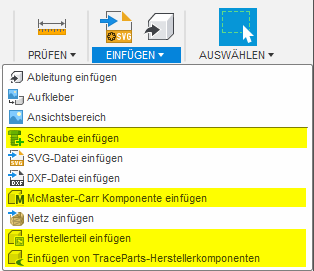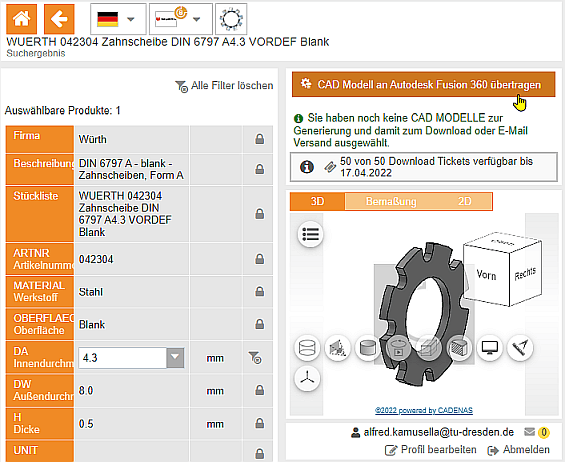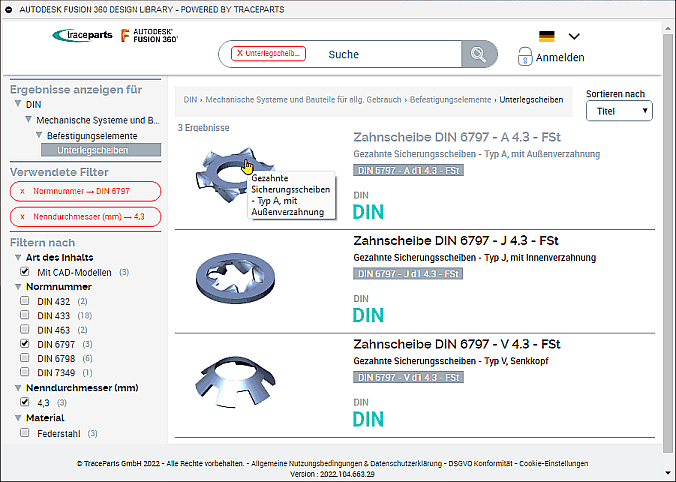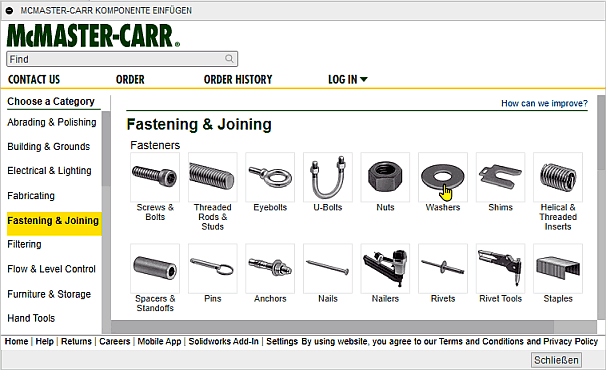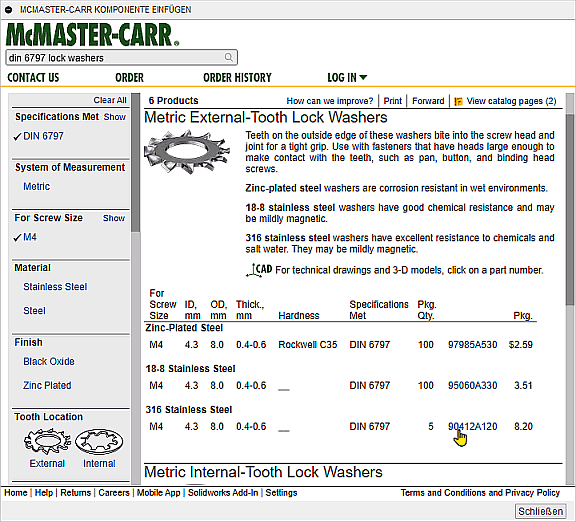Software: CAD - Fusion-Tutorial - Distanzstueck - Normteile
Aus OptiYummy
Zur Navigation springenZur Suche springen
Verwendung von Normteilen
Ein wesentlicher Rationalisierungsaspekt von CAD-Systemen ist die Wiederverwendung bereits vorhandener CAD-Modelle:
- Zulieferteile - für diese werden von den Herstellern in ihren Katalogen CAD-Modelle für unterschiedlichste CAD-Systeme bereitstellt.
- Normteile (z.B. Verbindungselemente, Wellenteile) - dafür liefern die CAD-Systemhersteller meist selbst die CAD-Modelle in Normteil-Bibliotheken.
Volumenkörper > Einfügen > ... ermöglicht in Fusion 360 den Zugriff auf Millionen von Zulieferteilen hunderter Hersteller. Bevor wir den Zusammenbau fortführen, sollen die drei eingebundenen Web-Portale kurz vorgestellt werden:
- Herstellerteil einfügen führt zum PARTcommunity-Portal https://autodesk-fusion.partcommunity.com/3d-cad-models/ im Standard-Browser des Computers.
- Mit der Funktionalität "parts4cad" ermöglicht Fusion dort den Zugriff auf Millionen von CAD-Modellen aus über 400 zertifizierten Herstellerkatalogen:
- Beachte: Für das Übertragen der ausgewählten CAD-Modelle zum Fusion 360 benötigt man ein PARTcommunity-Konto und man muss während des Übertragungsprozesses dem Öffnen der "NLauncher Application" zustimmen:
- Die Übertragung des CAD-Modell erfolgt im STEP-Format. Pro Tag sind maximal 50 Downloads zulässig, was praktisch keine Einschränkung darstellt.
- Einfügen von TraceParts-Herstellerkomponenten bietet ebenfalls den Zugriff auf hunderte Herstellerkataloge:
- TraceParts ist einer der weltweit führenden Anbieter von CAD-Modellen für den Maschinenbau.
- Beachte: Bevor man von dort kostenlos CAD-Modelle laden kann, benötigt man ein TraceParts-Konto!
- Hinweise zur Nutzung - Bei der Erstellung dieser Anleitung gab es einige Probleme beim Einfügen eines CAD-Modells, welche mit anderen Monitor-Auflösungen und Grafikkarten nicht auftreten müssen:
- Das sich in Fusion 360 öffnende Browser-Fenster war anscheinend falsch skaliert. Da die Auswahlliste für das CAD-Format "unsichtbar" unterhalb des Dialog-Rahmens platziert war, konnte kein CAD-Modell geladen werden:
- Nur mit Firefox gelang über https://www.traceparts.com/de → "Zur Katalogübersicht" die erforderliche Auswahl des CAD-Formates vor dem Download.
- Es wurde keine Möglichkeit gefunden, die CAD-Modelle per Drag & Drop aus dem Web-Browser direkt in die Fusion-Baugruppe zu ziehen. Der Download vom TraceParts-Portal erfolgt verpackt in einer ZIP-Datei. Nach Entpacken in einen lokalen Ordner muss man die CAD-Dateien zeitaufwändig in den Projekt-Ordner der Fusion-Cloud laden. Erst danach ist das Einfügen in die Baugruppe möglich.
- McMaster-Carr Komponente einfügen führt zum Produktkatalog eines der größten Zulieferer für Industrie-Komponenten:
- Dieser Katalog ist unmittelbar in die Fusion-Oberfläche integriert und enthält auch herstellerbezogene Normteile.
- Nach Auswahl des gewünschten Teils kann man dessen CAD-Modell im [STEP-] oder [SAT-Format] direkt in die aktuelle Konstruktion einfügen. Der Nutzungsprozess für diesen Katalog ist in der Fusion-Onlinehilfe beschrieben.
- Wählt man andere CAD-Formate, so ist ein normaler Download der Modelldateien möglich. Diese kann man danach etwas zeitaufwändig in die Fusion-Cloud hochladen.
Da nur für das McMaster-Carr-Portal kein Nutzerkonto erforderlich ist und das direkte Einbinden der STEP-Dateien problemlos funktionieren sollte, nutzen wir dieses dieses Portal im Folgenden für das Einfügen der Zahnscheibe:
- Man könnte sich über die Auswahl-Dialoge bis zur benötigten Zahnscheibe durchklicken. Schneller geht es jedoch mit dem "richtigen" Suchbegriff "din 6797 lock washers" und anschließender Wahl der Gewindegröße M4:
- Von den drei verfügbaren Zahnscheiben wählen wir diejenige mit dem edelsten Stahl durch Click auf die Teilenummer:
- Damit "Download" zum direkten Einfügen in die geöffnete Konstruktionsdatei erfolgt, muss man zuvor das STEP-Format wählen.
===>>> Diese Abschnitt wird zur Zeit erarbeitet !!!